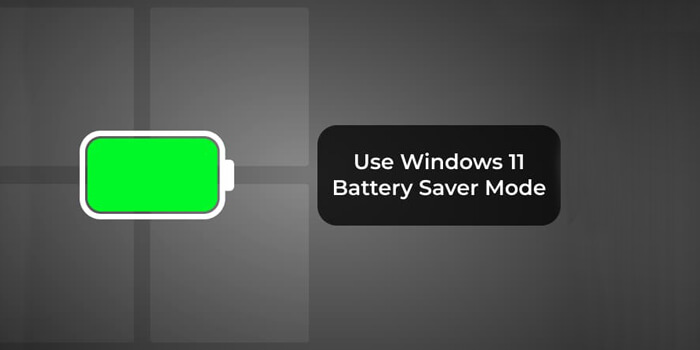روش های افزایش طول عمر باتری در ویندوز 11
?
روش های افزایش طول عمر باتری در ویندوز 11
چه ویندوز لپتاپ موجود خود به ویندوز 11 ارتقا داده باشید. یا یک لپتاپ کاملا جدید با ویندوز 11 از پیش نصب شده داشته باشید. مایکروسافت قول داده است که جدیدترین سیستم عامل آن زمان بیشتری را بین شارژها نسبت به قبل در اختیار شما قرار دهد.
با این حال، هر بهروزرسانی نرمافزاری با مشکلات و باگهای اولیه خود نیز همراه است. ممکن است در حال حاضر باتری لپتاپ ویندوز 11 شما کمتر از باتری فوقالعادهای باشد. خبر خوب این است که ترفندهایی وجود دارد که می توانید برای استفاده بیشتر از باتری لپ تاپ خود انجام دهید.
1- آپدیت نگه داشتن لپ تاپ خود
به سختی می توان اهمیت به روز نگه داشتن سیستم عامل خود را اغراق کرد. مخصوصا زمانی که صحبت از سیستم عامل جدیدی مانند ویندوز 11 باشد. به روز رسانی ها حفره های امنیتی را اصلاح می کنند. همچنین عملکرد را بهبود می بخشند. به علاوه ویژگی های جدیدی را نیز اضافه می کنند. به ویژه برای اهداف ما نرم افزار را می سازند. کارآمدتر اجرا شود و میزان مصرف برق را کاهش دهد.
از تنظیمات ویندوز 11، روی Windows Update کلیک کنید تا ببینید آیا بهروزرسانیهایی در دسترس هستند. اگر وجود دارد، آن را نصب کنید. ویندوز 11 باید به طور خودکار از بهروزرسانیها برای شما مراقبت کند. شما میتوانید با کلیک کردن، نحوه عملکرد آن را مدیریت کنید. گزینه های پیشرفته می توانید تعیین کنید که ویندوز چه زمانی مجاز به نصب به روز رسانی و موارد دیگر باشد.
2- استفاده از Battery Saver
ویندوز 11 دارای حالت صرفه جویی در باتری خود است. که با آن می توانید با باز کردن صفحه تنظیمات ویندوز 11 و انتخاب System و Power & باتری، آن را پیدا کنید. اگر میخواهید وضعیت فعلی باتری لپتاپ خود را ببینید و سرعت تخلیه آن در طول زمان را بررسی کنید. این دیالوگی است که باید از آن بازدید کنید.
طول عمر باتری مشکلی که همه ما با آن دست و پنجه نرم می کنیم. اگر گوشی آیفون دارید. پیشنهاد می کنم مقاله ترفندهای ساده و کاربردی افزایش عمر باتری آیفون را از دست ندید.
روی Battery Saver کلیک کنید تا آن را به صورت دستی روشن کنید. تنظیم کنید که چه زمانی به طور خودکار روشن شود. مثلا وقتی باتری شما 10 درصد یا 20 درصد است. در این حالت، ویندوز 11 همگام سازی مواردی مانند ایمیل ها و تقویم ها را کند می کند و محدود می کند. زمانی که برنامه ها به طور فعال از آن ها استفاده نمی کنید چقدر شلوغ می شوند.
3- کاهش مصرف برق نمایشگر
صفحه نمایش لپ تاپ شما مسئول اصلی تخلیه زیاد از باتری داخلی است. راه های مختلفی وجود دارد که می توانید این تخلیه را کاهش دهید. از تنظیمات ویندوز 11، روی «سیستم» و سپس «نمایش» کلیک کنید: در قسمت «روشنایی» میتوانید صفحه را کمنور کنید. همچنین حالت ذخیره باتری را فعال کنید که بهطور خودکار روشنایی صفحه را بهینه میکند.
راه دیگر برای کاهش مصرف برق نمایشگر، خاموش کردن بیشتر آن است. از «تنظیمات»، «System، Power & battery» و «Screen and sleep» را انتخاب کنید. میتوانید انتخاب کنید که سیستمعامل چه مدت در حالت غیرفعال و بدون استفاده قبل از خاموش شدن نمایشگر منتظر بماند. چه زمانی که باتری تمام میشود و چه زمانی که به برق متصل است.
جهت مطالعه ادامه این مطلب بر روی لینک روبرو کلیک نمایید. ترفندهای افزایش طول عمر باتری در ویندوز 11
?